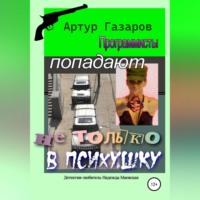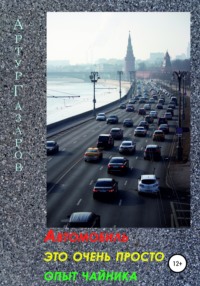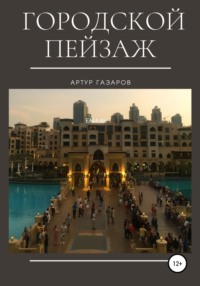Полная версия
Знаю и иду
Установите пароли везде, где это предусмотрено. Домашний или рабочий роутер, стационарный компьютер, ноутбук, планшет, телефон, устройства Вай-Фай (WI-FI).
На роутере (устройство, которое раздает Интернет – обычно в него входит кабель, и он распределяет сигнал без проводов) предусмотрено два пароля – один на “вход в настройки” (административная панель, админка) и на WI-FI. Сначала поменяйте пароль на вход в настройки, если в роутере остался старый заводской пароль – по умолчанию. То есть, если там стоит пароль что-то наподобие “admin”-“admin” или “admin”-“password” или “admin”-“00000” ни в коем случае не откладывайте и обязательно поменяйте. Сейчас многие производители роутеров встраивают сразу достаточно сложный пароль и наклеивают его на обратной стороне роутера. Тем не менее, несмотря на его сложность, полезно поменять на пароль, который вы придумаете для себя. Если вы пользуетесь роутером дома, и никто из посторонних к вам не приходит – можете свой пароль точно также приклеить рядом со старым (но старый оставьте и не удаляйте). Сложность пароля должна быть такая, как описано выше. Теперь про пароль на WI-FI. Его тоже надо обязательно прописывать сложным, но стоит добавить, если к вам не приходят посторонние – можно его наклеить на обратной стороне роутера, чтобы не забыть. Вид пароля укажите WPA2 (пока не выйдет WPA3) – Personal, если есть дополнительное поле AES или TKIP – выбирайте AES.
На самом компьютере тоже надо прописывать пароль. Но тут ситуация двоякая. Если этот компьютер находится у вас дома, но вы пользуетесь им только сами, и никому его не даете и практически никуда не выносите (то есть у вас его не могут похитить), то пароль можно создать не самый сложный. Однако существует еще одно обстоятельство. Если компьютером пользуется несколько человек, вне всяких сомнений полезно создать несколько учетных записей. Особенно если один из пользователей ребенок. В Linux, Windows, MacOS и Android делается это по-разному.
Давайте посмотрим, что надо сделать для Windows. В разных версиях Windows это делается немного по-разному, но суть от этого не меняется, она одна. Создайте сначала учетную запись пользователя с правами администратора и с паролем. Только тот, кто знает этот пароль, сможет устанавливать программы. Потом создайте себе учетную запись с правами “локальная учетная запись” и поставьте на нее пароль. Затем создайте “локальную учетную запись” для других членов семьи. И теперь создайте “локальную учетную запись” и назовите её, например, “Gostevaya”, это для посторонних. Чтобы они не могли посмотреть на какие сайты вы заходили и не могли наловить вирусов. Теперь каждый сможет настроить папки и ярлыки на рабочем столе под себя. Если вы захотите установить какую-либо программу – то вам придется ввести пароль от учетной записи администратора. Но это сильно повышает безопасность и защиту от вирусов. Как часто вы устанавливаете программы? Раз в год? Ничего страшного, придется потерпеть и раз в полгода ввести пароль от учетной записи администратора. Зато большая часть вирусов не смогут просто так поселиться в вашем компьютере. Создание нескольких пользователей дополнительно займет на жестком диске компьютера немного места.
Как водить пароль? Старайтесь не спешить. Делайте это в спокойной обстановке, без суеты, не надеясь, что вы его запомнили. Забыть сложный и только что введенный и придуманный пароль легко. Лучше его предварительно записать, при этом разборчиво.
Включите функцию временно показывать пароль, так что пользователь сможет ввести его быстро и внимательно, например, показывать пароль пару секунд. Временное отображение пароля снижает количество опечаток и упрощает ввод. Пользователю не придется беспокоиться о тех, кто стоит за его спиной, так как пароль скрывается очень быстро, к примеру, показывается всего два последних введенных символа.
Часто встречается проблема – пользователи лишаются доступа к собственному аккаунту из-за ошибок в пароле при регистрации, вызванных скрытым полем для его ввода. К примеру, вы ввели пароль в русской раскладке, предусматривая английские символы.
Подытоживая, можно сказать, что аккуратность и осторожность в отношении паролей позволяет сохранить деньги, информацию, спокойствие. Стоит уделить данному вопросу внимание и подойти к задаче ответственно.
Глава 3
Сайт Госуслуги – как не стать жертвой мошенников
Наверное, это самое первое, с чего стоит начать – и для этого есть все основания, ведь это касается каждого. На официальных сайта зарегистрированы практически все.
Поводом для написания этой главы послужил реальный случай взлома аккаунта на сайте Госуслуги.
Уважаемые читатели, будьте предельно аккуратными не только в Интернете на разных сайтах вроде Авито и Одноклассники, но и на таком актуальном для каждого человека сайте, как www.gosuslugi.ru. Мошенники и здесь тут как тут, внимательно высматривают свою жертву. Они используют каждую лазейку, особенно там, где люди бывают часто. В прошлом в людных местах – на рынках, ярмарках и т.д. всегда орудовали карманники. Сегодня многое поменялось, и преступники все чаще переходят в информационное пространство.
Как все произошло у знакомой и где кроется ошибка человека?
Мало того, что злоумышленники незаметно для пользователя вошли в личный кабинет, как к себе домой, так они еще и сгенерировали электронную подпись. Причем им удалось это сделать так, что владелец личного кабинета, от имени которого они провернули дело, ничего даже и не знал об этом. Все выяснилось гораздо позже.
Более того, хакеры заключили реальный контракт, по которому была оказана услуга – они заключили договор с ПАО «МегаФон» на определенные услуги. Необходимо понимать, что взломанный аккаунт – это крайне серьезно и последствия могут оказаться страшными. Аферисты могут оформить сделку с недвижимостью, транспортом, могут попытаться оформить кредит, продумать и подготовить различные многоходовые схемы. Выбраться из такой неприятной ситуации совсем непросто. Делать это придется, оставлять все в таком виде нельзя, иначе мошенники на этом не остановятся, ущерб окажется большим.
В итоге были составлены заявления в различные инстанции, но ответ пришел далеко не сразу и не все заявления были приняты в работу. Какие-то ведомства вскоре отреагировали, какие-то дали понять, что все сильно затянется и что вопрос не столь серьезный или они не в состоянии решить проблему.
Надеяться на то, что преступники будут немедленно найдены и наказаны, а деньги возвращены на следующий день явно не стоит. Скорее всего, этого не произойдет. Подобные взломы, к сожалению, случаются часто – наша жизнь стремительно перетекает в виртуальное пространство и вопросы кибербезопасности становятся первоочередными.
Итак, давайте подумаем, как себя обезопасить и не стать жертвой мошенников на таком значимом для каждого человека официальном ресурсе, как Госуслуги? От него нельзя отказаться, пользоваться им придется в любом случае – это теперь наше постоянное место, где мы бываем все чаще и чаще – практически по многим жизненным вопросам. Этот сайт на деле заменил нам многие учреждения и ведомства. Зачастую теперь уже не надо обивать пороги приемных всевозможных учреждений и кабинеты должностных лиц.
В первую очередь регулярно меняйте пароли. Любая безопасность начинается именно с хорошего и сложного пароля.
Как часто надо менять пароль? Хотя бы раз в полгода, и не забывайте это делать на всех сайтах, которые для вас действительно важные.
Создавайте на самом деле сложные пароли, которые будет трудно подобрать. Что значит сложные, как это выглядит на практике? Не менее 10-12 разных символов, еще полезнее даже 16-20 символов, буквы – маленькие и большие, желательно, чтобы они не повторялись, и были вперемешку с цифрами и символами. Сочетания должны быть случайными, никакой системности, логики, аналогий. Не привязывайте пароли к датам, городам, именам, фамилиям, любимым персонажам и т.д. Разумеется, такой пароль человеку трудно запомнить и даже, если очень постараться, в следующий раз легко ошибиться. Запишите пароль в блокнот, тетрадь, напечатайте на листочек. Лучше продублировать в файл, который храните в надежном месте. У файла должна быть резервная копия в надежном месте. Не забывайте и не ленитесь регулярно менять пароль. Сами пароли никогда не храните в почте – почтовый аккаунт тоже не стопроцентно защищенное место, бывает, что и почту взламывают, случается, что человек теряет телефон или планшет и даже ноутбук, где у него установлена почта. Более того, на самом компьютере, подключенном к сети Интернет, желательно не хранить пароли и другую ценную информацию. Тем более в браузере не надо отмечать галочку «Запомнить пароль».
На сайте Госуслуги вы выкладываете все свои персональные данные –информацию о паспорте, СНИЛС, ИНН, адрес, почта, телефон и многое другое. Никуда от этого не деться, поэтому хранить надо обстоятельно.
После взлома аккаунта я поинтересовался у сотрудницы – какой же был на ресурсе пароль. Точный называть не буду, он был похож на Tanya1980. Подобный пароль для хакера подобрать не так уж и сложно. Сделать это может не только хакер, но и кто-то из друзей и знакомых, или пользователей соцсети, который знает имя, дату рождения. Пароль всегда должен быть максимально сложным, в том числе и к электронной почте, и к банку, личному кабинету налоговой и даже к аккаунту в соцсетях т.д. Не стоит держать пароли также в и памяти телефона или планшета. В самом телефоне должно быть как можно меньше значимой и ценной информации, только самый необходимый минимум. Попользовались чем-то важным и ценным, не забывайте убрать.
Чтобы безопасно работать с сайтом на Госуслуги требуется соблюдать всего лишь ряд простых правил:
– используйте уникальную связку логина и пароля, при этом логин лучше не привязывать к ФИО, городу, интересам;
– храните логин и пароль в безопасности, в надежном месте, желательно на отдельном съемном носителе;
– никому не передавайте данные для входа в ваш личный кабинет, приходящую от отправителя gosuslugi и номера 0919, если вдруг пришлось кому-то передать, после пароль лучше сменить сразу;
– не оставляйте логин и пароль на чужих компьютерах, не ставьте галочку запомнить пароль. Если пришлось работать на чужом компьютере, по завершению очистите кэш-браузера;
– воспользуйтесь двухфакторной аутентификацией;
– обязательно включите отправку уведомлений от сайта Госуслуг на вашу электронную почту;
– добавьте в личном кабинете на сайте Госуслуги контрольный вопрос, его будет запрашивать техподдержка при восстановлении доступа. Контрольный вопрос желательно задать такой ответ, на который знаете только вы;
– не заходите в личный кабинет со случайных компьютеров, Интернет-кафе или других непроверенных мест. Если все же пришлось это сделать, почистите за собой браузер, желательно удалить временные файлы, которые вы использовали, затем очистить корзину;
– используйте только лицензионное программное обеспечение;
– устанавливайте все необходимые обновления безопасности, рекомендуемые производителем программного обеспечения (браузеры, антивирусы и другое ПО);
– устанавливайте и систематически обновляйте лицензионное антивирусное программное обеспечение, регулярно проводите проверку на отсутствие вирусов;
– не используйте чужие съемные носители без проверки;
– не загружайте программы и данные из непроверенных источников, не посещайте сайты сомнительного содержания.
Будьте предельно внимательными к такому серьезному ресурсу, как сайт Госуслуги, ведь там практически все ваши документы и информация о вас – возможностей много. Чем дальше, тем функционал сайта расширяется все больше и больше.
Как видно из всего вышеперечисленного – уберечься от мошенников не так уж и сложно, достаточно соблюдать лишь простые правила. Зато эффективность такой защиты будет высокой и вам не придется судорожно искать выход из сложившейся неприятной ситуации.
Еще один совет, который хочется дать с самого начала – не сообщайте вашу личную информацию никому, даже близким. Допустим вы передали на время свой системный блок, ноутбук родственнику. К нему могут прийти друзья, знакомые, воспользовавшись информацией войти в чужой аккаунт со всеми вытекающими последствиями. Также не «разбрасывайтесь» флешками. На съемных носителях не должно быть вашей личной информации. Еще помните, что при желании с носителя можно восстановить удаленные файлы. Вряд ли это будут делать обычные люди, но те, кто в этом разбирается и кто имеет преступные наклонности, может воспользоваться.
Глава 4
Вирус дисциплинирует
Вирусы – это не только неприятно, но и может быть опасно. Если на компьютере нет ничего серьезного и терять особо нечего, то можно все переустановить заново, но если есть что-то ценное, то потеря может быть ощутимой.
Итак, расскажу о вреде, который мне приносил вирус.
Было время, когда увлекся компьютерной музыкой, начал вникать в формат MIDI, осваивал музыкальные редакторы, разные плагины, экспериментировал со звуком и т.д. Хотелось сотворить что-то красивое, увлекся электронной музыкой. В те годы были модными звуковые платы Creative Sound Blaster. У меня их было несколько и стоила моя последняя карта 175 долларов. Вскоре не на шутку увлекся созданием музыки на компьютере и решил немного расширить музыкальные возможности компьютера, купил дочернюю звуковую плату Roland Sound Canvas (она устанавливается на основную и расширяет возможности компьютера в музыкальном плане). Заплатил за нее 250 долларов. Привезли плату Roland Sound Canvas из-за границы на заказ.
Недолго пользовался и недолго радовался. Драйверы на эту дочернюю карту были записаны на нескольких дискетах формата 3,5”. Установил, начал работать и в один прекрасный день вся система накрылась вирусом, в том числе и дискеты. Видимо, когда устанавливал, система уже была под действием вируса. На компьютере вроде стоял какой-то импортный антивирус, от которого толку ноль. Надо сказать, что тогда у меня компьютер не был подключенным к интернету. Вирус мог попасть через CD-диски, купленные на компьютерных рынках, тогда это было основным источником софта.
В итоге я так и не смог установить драйверы, дискеты были безнадежно испорченными. Как ни старался, ничего восстановить не удалось. Позже стал искать эти драйверы в Интернете, писал в Roland, но все безрезультатно. Плата лежала у меня еще пару лет, позже выбросил эти двести пятьдесят долларов…
Обидно, но сделать я так ничего не смог, без драйверов плата – кусок текстолита с микросхемами.
С тех пор без антивируса ни шагу и еще не доверяю носителям информации, любой носитель может выйти из строя в самое неподходящее время.
Как еще можно подхватить вирус? Допустим вы отдали фотографии для печати на флешке в фотоателье. Сотрудник вставил флешку, переписал себе файлы и тут же вернул вам флешку. Вы совершенно спокойны, что все в порядке и даже не подумали, что в день приемщик вставляет с десяток, а то с сотню таких клиентских флешек и заразить ее вирусом проще простого. Ничего не подозревая, вы вставляете флешку в свой компьютер. Все, дело сделано, компьютер заражен. Не всегда антивирус установлен на компьютере, да и некоторые антивирусы могут «прошляпить». Проходит какое-то время – инкубационный период и вирус начинает действовать. Всегда проверяйте флешки после того, как вставили их в другой компьютер.
Еще не стоит надеяться только на один антивирус. Иногда случается, что он пропускает. В таких случаях удобно пользоваться дополнительными утилитами. Вместе с антивирусом это уже надежно.
Систематически обновляйте операционную систему. В обновлениях часто есть файлы для безопасности операционной системы.
Если компьютер не подключен к сети, не стоит считать, что нет вероятности поймать вирус. Регулярно скачивайте обновления для операционной системы и также обновляйте антивирусные базы.
Глава 5
Основы основ – компьютер
В этой главе речь пойдёт о сохранности данных, как не лишиться той ценной информации, которая хранится в памяти компьютера – текст, таблицы, графика, базы данных и т.д.
Заботясь о безопасности информационных систем, нередко упускают из поля зрения вопросы сохранности самой информации. На деле же потеря информации из-за неполадок с компьютером не менее вероятна, чем из-за вируса.
Если не задумываться над сохранностью данных, рано или поздно в один прекрасный день можно столкнуться с отказом оборудования и как следствие – с утерей данных. Стоит ли говорить о том, что это по крайней мере неприятно, а в некоторых случаях это равносильно краху, если на компьютере хранится ценная информация.
В первую очередь необходимо позаботиться о чистоте. Компьютер притягивает пыль, она быстро накапливается в системном блоке и нередко ухудшает его работу. Особенно, если квартира или дом расположены на улице с оживлённым движением, если улица убирается неважно и на ней скапливается грязь, пыль, песок. Также, если в доме есть пушистое животное, системный блок очень быстро изнутри обрастает шерстью. Систематически компьютер стоит пылесосить. Для этого нужно снять боковую крышку и аккуратно пропылесосить. Позаботьтесь, чтобы освещение было достаточным, а сам блок лежал на ровной и устойчивой поверхности и случайно не упал. Очистить компьютер от пыли поможет обычная малярная кисть, которой можно смахивать пыль с материнской платы, видеокарты и т. д. в сторону трубки пылесоса. Делать это стоит аккуратно, особенно, когда будете пылесосить материнскую плату. Обеспечьте достаточное освещение – можно добавить свет от настольной лампы, подсветить фонарем и т.д.
Старайтесь не располагать системный блок вблизи нагревательных приборов и вплотную к стенке. Компьютеру нужен воздух для вентиляции, в очень тёплом помещении нужно позаботиться о проветривании. Перегрев, как правило, сокращает срок эксплуатации. Если в помещении очень жарко, а также, когда сам системник излучает много тепла – несколько жестких дисков, мощный процессор, видеокарта и т.д., установите дополнительный системный вентилятор. Возможно, понадобится более качественный корпус с лучшим охлаждением.
Во включённом виде желательно не передвигать системный блок, так как традиционный жёсткий диск не любит перемещения во время работы, толчков, ударов. Для SSD-дисков это не имеет значения, так как в них нет движущихся механизмов. Передвигать системник нужно после того, как компьютер выключен правильно (с помощью операционной системы) – в этом случае головки жёсткого диска находятся в состоянии парковки. Тем не менее, обращаться нужно всегда аккуратно. Ни в коем случае не выдергивайте вилку из розетки, пока компьютер не выключится. Также, когда компьютер устанавливает обновления стоит дождаться полного завершения процесса. Однажды так выдернули вилку из розетки и когда включили компьютер, Windows был поврежден. Пришлось переустанавливать.
Крайне неполезны скачки напряжения. Кроме того, без крайней необходимости старайтесь не перезагружать компьютер кнопкой «Reset».
Часто включать и выключать компьютер не рекомендуется, лучше настроить режим энергосбережения, указав «спящий» режим. Компьютер довольно надёжное устройство и может работать непрерывно годами. Однако, без присмотра его лучше не оставлять. Периодически стоит осматривать розетку, вилки, удлинитель или сетевой фильтр, блок питания. Если есть малейший запах, перегрев, что-то искрит, раздаются посторонние звуки, немедленно следует всё выключить и устранить неполадки, либо вызвать сервисного специалиста.
В грозу и, если свет сильно «мигает», крайне желательно не пользоваться вычислительной техникой и обязательно вынуть вилку из розетки. Всегда выключайте компьютер в грозу, не рискуйте. Были случаи, когда «летели» блоки питания, материнские платы и т.д.
Когда блок питания работает много лет подряд или в сильно запыленном помещении, он внутри довольно быстро забивается пылью. Целесообразно чистить не только системный блок, но и блок питания тоже. Его нужно извлечь, разобрать и прочистить пылесосом. Либо заменить. Если блок питания подает «жалобы» – плохо крутится вентилятор (его можно смазать машинным маслом), идет запах, посторонние звуки, перегрев и т.д. необходимо его либо отремонтировать, либо заменить. Вообще, на мой взгляд раз в два-три года стоит менять блок питания.
Самая распространённая причина перегрева – блок питания забит пылью, перестал вращаться вентилятор. Также мощность блока питания может оказаться недостаточной. Не редкость – в целях удешевления продукции сборщики компьютеров комплектуют системники некачественными и дешёвыми блоками питания, которые быстро выходят из строя, приводят к сбоям и частым перезагрузкам компьютера. Со временем такие некачественные изделия теряют свои параметры.
Если в вашем помещении происходят частые скачки напряжения, на короткое время пропадает электричество, полезно обзавестись источником бесперебойного питания (ИБП), качественным сетевым фильтром с защитой – на сетевом фильтре лучше не экономить. Мало того, что у него неважная защита, вернее условная, и он выполнен некачественно, он еще и излучает нежелательные электромагнитные помехи. У качественных изделий электромагнитных полей значительно меньше. Специально проводили замеры.
Со временем в источнике бесперебойного питания изнашиваются аккумуляторы, их можно благополучно заменить в сервис-центрах. Если напряжение «пляшет», в таком случае неплохо использовать качественный стабилизатор напряжения. Только не приобретайте дешевые и некачественные изделия.
В грозу и, если свет сильно «мигает» – например, у соседей работает сварочный агрегат, крайне желательно не пользоваться вычислительной техникой и вынуть вилку из розетки.
Возможно, со временем вам понадобится заменить охладитель процессора на материнской плате, системный вентилятор. С годами они начинают гудеть, завывать, иногда полностью перестают вращаться. Иногда что-то может попасть внутрь и не дать лопастям вращаться, в том числе и провода, если они внутри не стянуты.
Повышенная влажность, сырость негативно сказывается на любой технике и повышает вероятность выхода из строя не только материнской платы и блока питания, но и носителя информации – жёсткого диска.
Сами по себе носители информации не вечны. Помимо того, что у них есть срок гарантийной работы, они имеют обыкновение внезапно выходить из строя.
Чем дольше работает носитель, тем больше возрастает вероятность его поломки. Хотя раз на раз не приходится. Бывает так, что флешка или жёсткий диск компьютера работает годами без нареканий. На это надеяться не стоит, можно всё потерять сразу, восстановление данных стоит дорого и нередко это занимает много времени. Стоит отметить, что не всегда удаётся полностью восстановить данные. В ряде случаев потеря нескольких или даже одного файла приводит к невозможности работы с базой данных. Имели место случаи, когда данные вроде восстановлены, но они оказались непригодными для работы.
Гораздо проще позаботиться обо всём заранее. Своевременно менять носители и дублировать данные на резервный носитель. Обычно в первые год-два, а то и три, жёсткий диск работает исправно. Больше пяти лет эксплуатировать накопитель рискованно – шанс, что он выйдет из строя, достаточно велик. При интенсивной эксплуатации компьютера или карты памяти в различных устройствах через пару-тройку лет стоит поменять. Надеяться на то, что новый жёсткий диск – это стопроцентная гарантия безопасность нельзя. Не столь часто, но имели место случаи, когда «наглухо» выходил из строя даже новый жёсткий диск.
Когда стоит менять жёсткий диск компьютера? Не только «по старости», если вы слышите посторонние звуки при его работе, пусть даже временами, пусть даже изредка – характерный стук или поскрипывания. Также, когда компьютер не всегда загружается по причине неисправности жёсткого диска, когда он виснет из-за проблем со считыванием данных и т. д.
Ухудшить работу и даже сжечь оборудование могут ещё и насекомые, и грызуны, которые любят заползать в системный блок. Нередко насекомые оказываются причиной выхода из строя какого-то узла.
После того, как системный блок или ноутбук принесли из холода в зимнее время в тёплое помещение, следует подождать пару часов, прежде чем включать. Сильные температурные перепады крайне неполезны для любой электроники.
Существуют специальные программы, которые позволяют контролировать состояние жёсткого диска, температуру внутри компьютера и другие важные параметры.
Не лишним окажется тестирование носителей. Существует большое число программ, которые позволяют оценить состояние носителя, протестировать поверхность жёсткого диска и вынести вердикт – в каком состоянии находится ваш носитель. Однозначно стоит периодически проверять носители специальными утилитами. Систематически нужно производить дефрагментацию жёсткого диска, лучше специализированными программами, а не средствами операционной системы.